Googleの提供しているGmail(ジーメール)はブラウザから利用できるWebメールで、パソコンやスマートフォンなど端末を問わずにどこからでもアクセスできる便利なサービスです。メインのメールアドレスとして利用している方も多いのではないでしょうか。
Windows10には標準でメールアプリが搭載されています。Windows10標準品で親和性も高く、メールの受信時にはデスクトップに通知を出す機能もあります。実はこのメールアプリにGmailアカウントを追加して使うこともできるんです。今回はWindows標準のメールアプリにGmailアカウントを追加して利用する方法を解説していきます。
Windows10のメールアプリの起動
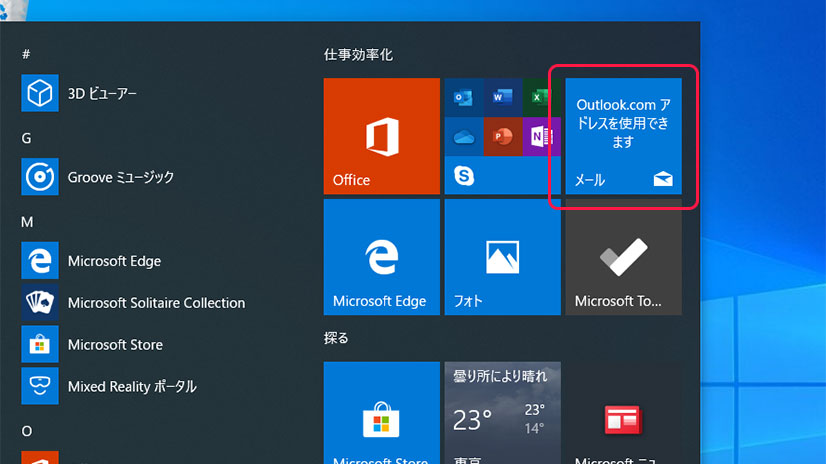
メールアプリの起動
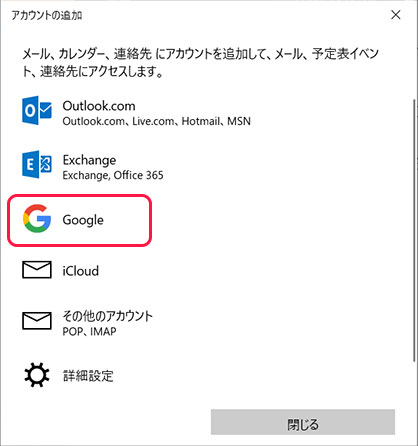
Gmailを選択
メールアプリを起動します。スタートメニューを開き、「メール」のタイルをクリックします。起動するとまず追加するメールアカウントの種類を問われるので、Gmailをクリックして進みます。
メールアプリにGmailアカウントを追加
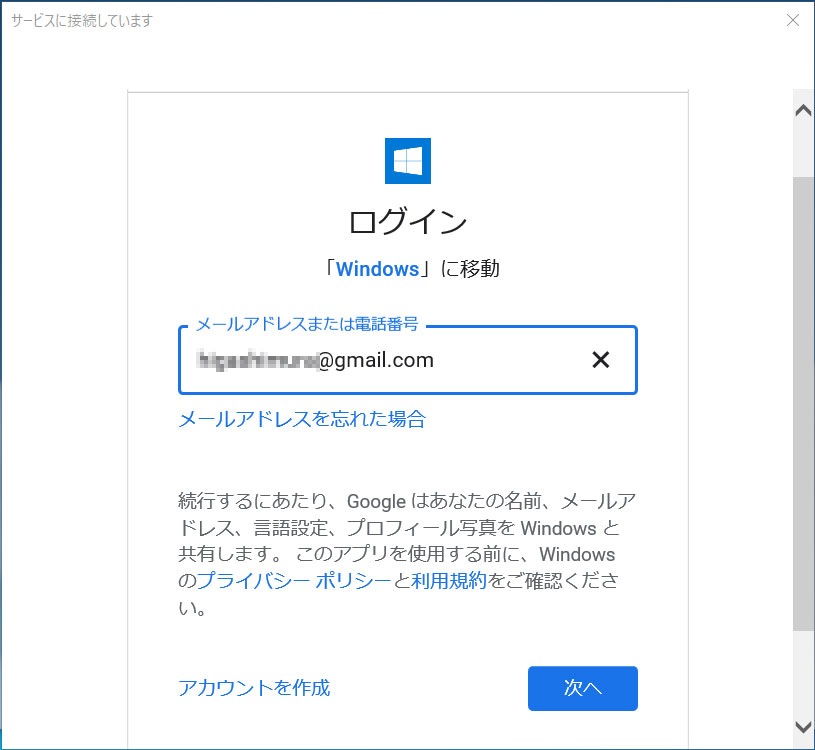
使用したいGmailアドレスを入力
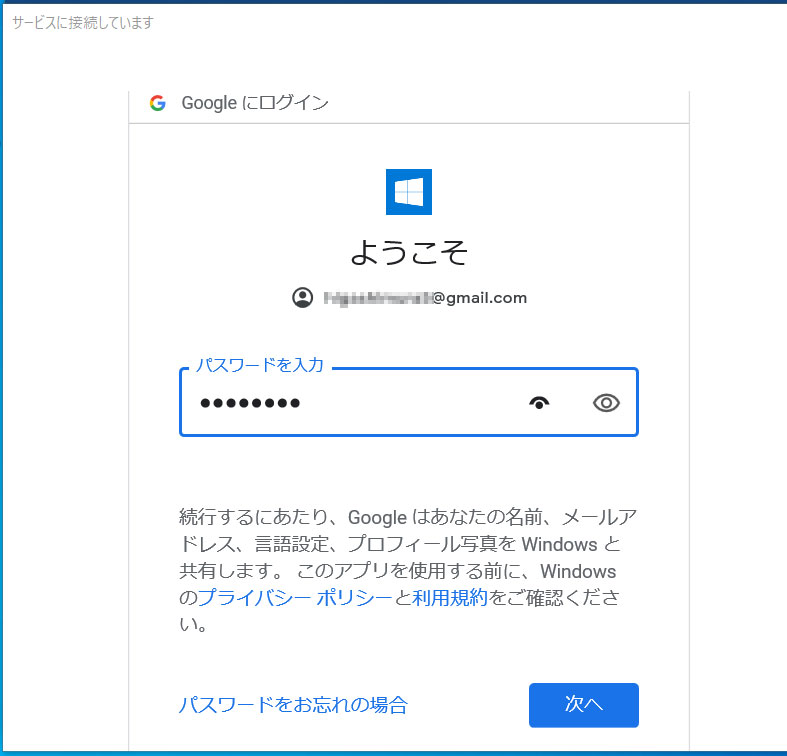
Gmailアカウントのパスワードを入力
メールアプリにGmailアカウントを追加します。使用したいGmailアドレスとパスワードを入力してそれぞれ「次へ」をクリックしてください。
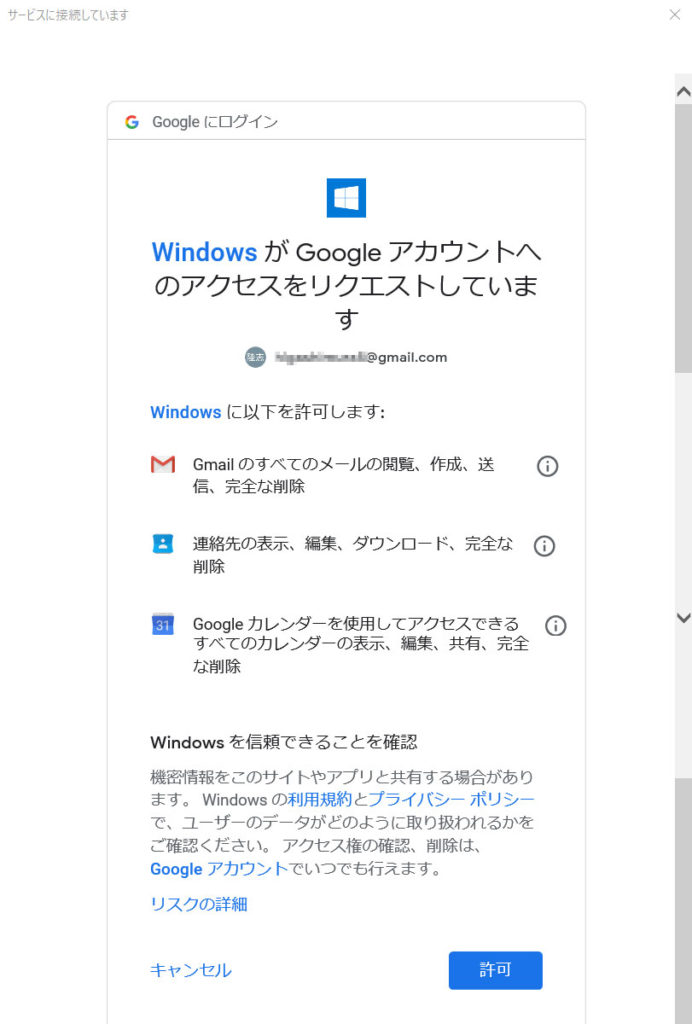
アカウントリクエストの許可
Windows10のメールアプリがGmailアカウントの情報にアクセスする許可を求めてきます。内容を読んで問題なければ「許可」をクリックしてください。
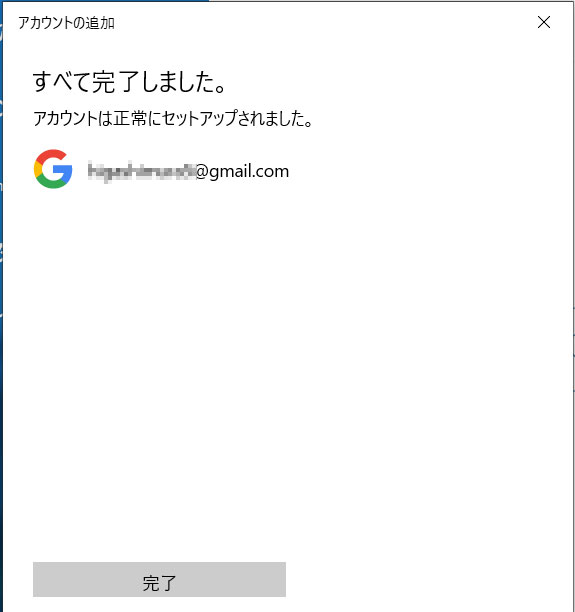
Gmailアカウント追加完了
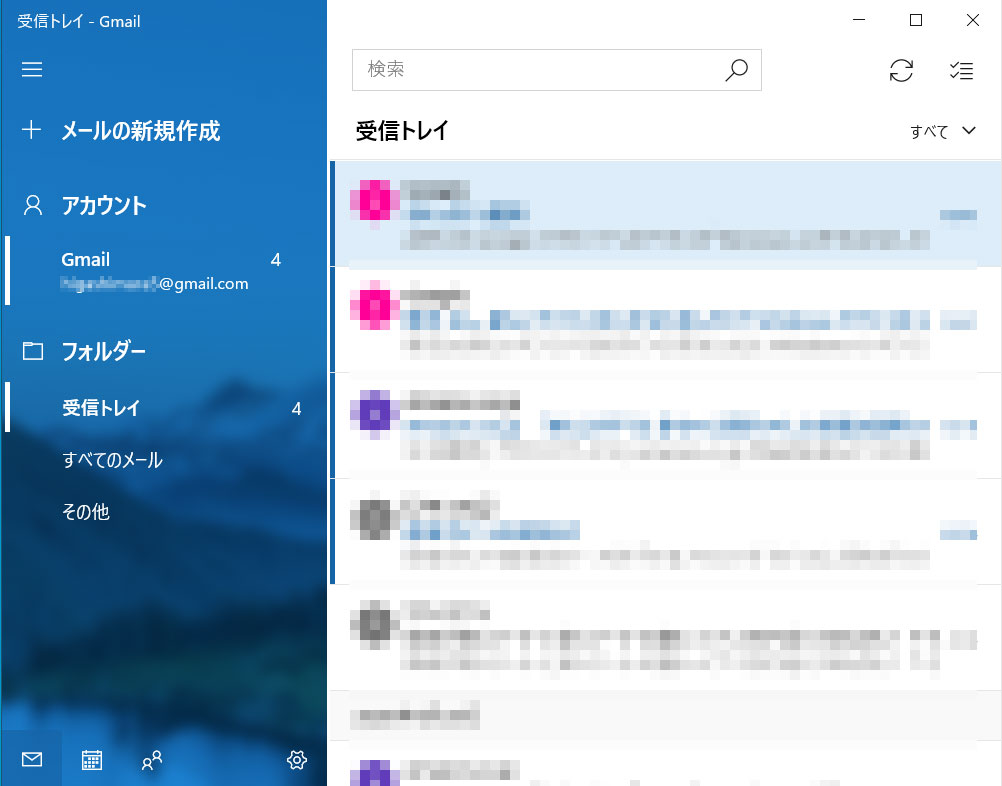
Gmai追加完了後のメイン画面l
最後に表示される画面で「完了」をクリックすればメールアプリへのGmailアカウントの追加作業は完了です。メールアプリメインの画面に移動後、少し待つと受信メールが同期されます。






